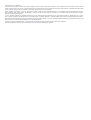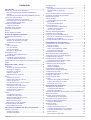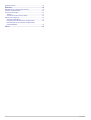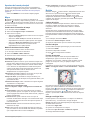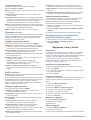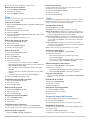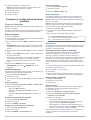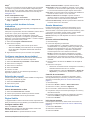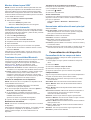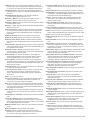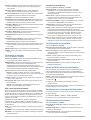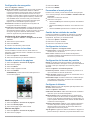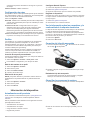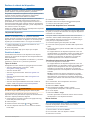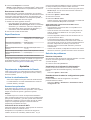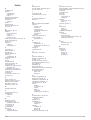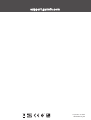Garmin GPSMAP® 64x Manual de usuario
- Categoría
- Navegantes
- Tipo
- Manual de usuario

GPSMAP
®
64 SERIES / GPSMAP 64X
SERIES
Manual del usuario

© 2019 Garmin Ltd. o sus subsidiarias
Todos los derechos reservados. De acuerdo con las leyes de copyright, este manual no podrá copiarse, total o parcialmente, sin el consentimiento por escrito de Garmin. Garmin se reserva el
derecho a cambiar o mejorar sus productos y a realizar modificaciones en el contenido de este manual sin la obligación de comunicar a ninguna persona u organización tales modificaciones o
mejoras. Visita www.garmin.com para ver actualizaciones e información adicional sobre el uso de este producto.
Garmin
®
, el logotipo de Garmin, ANT+
®
, AutoLocate
®
, City Navigator
®
, GPSMAP
®
y VIRB
®
son marcas comerciales de Garmin Ltd. o sus subsidiarias, registradas en Estados Unidos y en otros
países. BaseCamp
™
, chirp
™
, Garmin Connect
™
, Garmin Express
™
, HomePort
™
y tempe
™
son marcas comerciales de Garmin Ltd. o sus subsidiarias. Estas marcas comerciales no se podrán
utilizar sin autorización expresa de Garmin.
La marca y el logotipo de Bluetooth
®
son propiedad de Bluetooth SIG, Inc. y se utilizan bajo licencia por Garmin. Mac
®
es una marca comercial de Apple Inc., registrada en EE. UU. y en otros
países. microSD
®
y el logotipo de microSDHC son marcas comerciales de SD-3C, LLC. NMEA
®
, NMEA 2000
®
y el logotipo de NMEA 2000 son marcas comerciales registradas de la National
Marine Electronics Association (Asociación nacional de dispositivos electrónicos marinos). Windows
®
es una marca comercial registrada de Microsoft Corporation en Estados Unidos y en otros
países. Otras marcas y nombres comerciales pertenecen a sus respectivos propietarios.
Este producto cuenta con la certificación ANT+
®
. Visita www.thisisant.com/directory para obtener una lista de productos y aplicaciones compatibles.
El número de registro COFETEL/IFETEL puede ser revisado en el manual a través de la siguiente página de internet.

Contenido
Introducción.................................................................... 1
Descripción general de los dispositivos...................................... 1
Descripción general del dispositivo GPSMAP (sin
cámara).................................................................................. 1
Descripción general del dispositivo GPSMAP (cámara)........ 1
Información sobre la batería....................................................... 1
Optimizar la autonomía de la batería..................................... 1
Encendido del modo de ahorro de energía........................... 1
Almacenamiento a largo plazo...............................................1
Instalar una batería NiMH........................................................... 1
Carga de la batería................................................................ 2
Instalación de las pilas AA.......................................................... 2
Encendido del dispositivo........................................................... 2
Botones.......................................................................................2
Buscar señales de satélite.......................................................... 2
Uso de las páginas principales..................................... 2
Apertura del menú principal........................................................ 3
Mapa........................................................................................... 3
Cambio de la orientación del mapa....................................... 3
Medición de distancia en el mapa......................................... 3
Configuración del mapa......................................................... 3
Brújula.........................................................................................3
Calibrar la brújula................................................................... 3
Uso de la brújula.................................................................... 3
Puntero de trayecto................................................................3
Navegar con Sight 'N Go....................................................... 3
Procesador de ruta..................................................................... 4
Configurar el procesador de ruta........................................... 4
Gráfica de altura......................................................................... 4
Configurar la gráfica de altura................................................4
Calibrar el altímetro barométrico............................................4
Restablecimiento de la configuración predeterminada de la
página......................................................................................... 4
Waypoints, rutas y tracks.............................................. 4
Waypoints................................................................................... 4
Creación de un punto intermedio........................................... 4
Proyectar un waypoint........................................................... 4
Navegar a un waypoint.......................................................... 4
Editar un waypoint................................................................. 4
Eliminación de un waypoint................................................... 5
Rutas.......................................................................................... 5
Creación de una ruta............................................................. 5
Edición del nombre de una ruta............................................. 5
Edición de una ruta................................................................ 5
Visualización de una ruta en el mapa.................................... 5
Eliminación de una ruta......................................................... 5
Navegar por una ruta guardada............................................. 5
Visualización de la ruta activa................................................5
Detención de la navegación.................................................. 5
Inversión de una ruta............................................................. 5
Tracks......................................................................................... 5
Configuración de tracks......................................................... 5
Visualizar el track actual........................................................ 5
Almacenamiento del track actual........................................... 5
Suprimir el track actual.......................................................... 5
Eliminación de un track.......................................................... 5
Navegar por un track guardado............................................. 5
Compra de mapas adicionales................................................... 5
Búsqueda de direcciones...................................................... 5
Funciones y configuración del menú principal........... 6
Cámara y fotografías.................................................................. 6
Realizar fotografías................................................................ 6
Visualizar fotografías............................................................. 6
Usar la linterna
............................................................................6
Geocachés..................................................................................6
Descargar geocachés desde un ordenador........................... 6
Navegar hacia un geocaché.................................................. 6
chirp™....................................................................................7
Enviar y recibir de datos de forma inalámbrica.......................... 7
Configurar una alarma de proximidad........................................ 7
Selección de un perfil................................................................. 7
Cálculo del área.......................................................................... 7
Cálculo del tamaño de un área.............................................. 7
Página Satélite............................................................................7
Configurar satélites GPS....................................................... 7
Garmin Adventures..................................................................... 7
Envío de archivos a BaseCamp.............................................7
Creación de una aventura..................................................... 7
Inicio de una aventura............................................................7
Mando a distancia para VIRB®.................................................. 8
Promediar punto intermedio....................................................... 8
Funciones de conectividad Bluetooth......................................... 8
Vincular un smartphone con el dispositivo............................ 8
Notificaciones del teléfono..................................................... 8
Herramientas adicionales del menú principal............................. 8
Personalización del dispositivo.................................... 8
Personalización de los campos de datos................................... 8
Campos de datos................................................................... 8
Configurar el sistema................................................................ 10
GPS y otros sistemas de satélite......................................... 10
Configurar la interfaz serie................................................... 10
Configuración de la pantalla..................................................... 10
Ajuste del brillo de la retroiluminación...................................... 10
Configuración de los tonos del dispositivo............................... 10
Configuración de la cámara...................................................... 10
Configuración de navegación................................................... 11
Configuración de las alarmas marinas.................................11
Restablecimiento de los datos.................................................. 11
Cambiar el orden de las páginas.............................................. 11
Añadir una página................................................................ 11
Eliminar una página............................................................. 11
Personalizar el menú principal..................................................11
Cambio de las unidades de medida......................................... 11
Configuración de la hora.......................................................... 11
Configuración del formato de posición..................................... 11
Configurar el altímetro.............................................................. 11
Configuración de rutas..............................................................12
Perfiles...................................................................................... 12
Creación de un perfil personalizado.................................... 12
Edición del nombre de un perfil........................................... 12
Eliminación de un perfil........................................................ 12
Información del dispositivo......................................... 12
Actualizaciones del producto.................................................... 12
Configurar Garmin Express................................................. 12
Registrar el dispositivo......................................................... 12
Ver la información sobre las normativas y la conformidad de la
etiqueta electrónica...................................................................12
Conexión del clip del mosquetón.............................................. 12
Retirada del clip del mosquetón.......................................... 12
Cómo fijar la correa para la muñeca.........................................12
Realizar el cuidado del dispositivo........................................... 13
Limpieza del dispositivo....................................................... 13
Gestión de datos.......................................................................13
Tipos de archivo...................................................................13
Instalar una tarjeta de memoria........................................... 13
Conexión del dispositivo a un ordenador............................. 13
Transferencia de archivos al dispositivo.............................. 13
Borrar archivos.....................................................................13
Desconectar el cable USB................................................... 14
Contenido i

Especificaciones....................................................................... 14
Apéndice....................................................................... 14
Departamento de asistencia de Garmin................................... 14
Activar la retroiluminación.........................................................14
Accesorios opcionales.............................................................. 14
tempe™............................................................................... 14
Vinculación de los sensores ANT+...................................... 14
Solución de problemas............................................................. 14
Reiniciar el dispositivo......................................................... 14
Visualización de la información del dispositivo.................... 14
Restablecimiento de todas las configuraciones
predeterminadas.................................................................. 14
Índice............................................................................. 15
ii Contenido

Introducción
ADVERTENCIA
Consulta la guía Información importante sobre el producto y tu
seguridad que se incluye en la caja del producto y en la que
encontrarás advertencias e información importante sobre el
producto.
Descripción general de los dispositivos
Descripción general del dispositivo GPSMAP (sin
cámara)
Antena GPS/GNSS
Botones
Botón de encendido
Puerto mini-USB (debajo de la tapa protectora)
Conector MCX para antena GPS (debajo de la tapa protectora)
1
Ranura para tarjeta microSD
®
(debajo de las pilas/batería)
Compartimento de las pilas/batería
Carcasa de montaje
Anilla de la tapa de pilas
Descripción general del dispositivo GPSMAP
(cámara)
Antena GPS/GNSS
Botones
Botón de encendido
Puerto mini-USB (debajo de la tapa protectora)
Lente de la cámara
Ranura para tarjeta microSD (debajo de las pilas/batería)
Compartimento de las pilas/batería
Carcasa de montaje
Anilla de la tapa de pilas
Información sobre la batería
ADVERTENCIA
El índice de temperatura del dispositivo puede exceder el rango
de uso de algunas baterías. Las pilas alcalinas se pueden
agrietar a altas temperaturas.
AVISO
Las pilas alcalinas también pierden una cantidad importante de
su capacidad a medida que la temperatura desciende. Usa
baterías de litio cuando utilices el dispositivo en condiciones de
temperaturas extremadamente bajas.
Optimizar la autonomía de la batería
Puedes llevar a cabo diversas acciones para aumentar la
autonomía de las pilas.
• Reduce el brillo de la retroiluminación (Ajuste del brillo de la
retroiluminación, página 10).
• Reduce la duración de la retroiluminación (Configuración de
la pantalla, página 10).
• Utiliza el modo ahorro de energía (Encendido del modo de
ahorro de energía, página 1).
• Reduce la velocidad de trazado del mapa (Configuración del
mapa, página 3).
• Desactiva GLONASS o GALILEO (GPS y otros sistemas de
satélite, página 10).
Encendido del modo de ahorro de energía
Puedes utilizar el modo de ahorro de energía para prolongar la
autonomía de la batería.
Selecciona Ajustes > Mostrar > Ahorro de energía >
Activar.
En el modo de ahorro de energía, la pantalla se apaga cuando
se agota el tiempo de espera de la retroiluminación. Puedes
seleccionar para encender la pantalla, y tocar dos veces
para ver la página de estado.
Almacenamiento a largo plazo
Si no vas a utilizar el dispositivo durante varios meses, extrae
las pilas/ batería. Los datos almacenados no se pierden al
extraerlas.
Instalar una batería NiMH
El dispositivo funciona con una batería NiMH (opcional) o dos
pilas AA (Instalación de las pilas AA, página 2).
1
Gira la anilla en el sentido contrario a las agujas del reloj y
tira de ella para extraer la tapa.
2
Localiza la batería .
1
El conector MCX no está incluido en todos los modelos del producto.
Introducción 1

3
Introduce la batería teniendo en cuenta la polaridad
adecuada.
4
Presiona la batería suavemente hacia abajo para que encaje.
5
Vuelve a colocar la tapa de la batería y gira la anilla en el
sentido de las agujas del reloj.
Carga de la batería
AVISO
Para evitar la corrosión, seca totalmente el puerto USB, la tapa
de goma y la zona que la rodea antes de cargar el dispositivo o
conectarlo a un ordenador.
No intentes utilizar el dispositivo para cargar una batería no
proporcionada por Garmin
®
. Si intentas cargar una batería no
proporcionada por Garmin, se podría dañar el dispositivo y
anular la garantía.
Antes de conectar el conector recto del cable USB al
dispositivo, es posible que tengas que extraer accesorios de
montaje opcionales.
NOTA: el dispositivo no se carga si se encuentra fuera del
rango de temperatura aprobado (Especificaciones, página 14).
Puedes cargar la batería utilizando una toma de pared estándar
o un puerto USB del ordenador.
1
Levanta el protector de goma del puerto mini-USB .
2
Conecta el extremo pequeño del cable USB al puerto mini-
USB.
3
Conecta el extremo USB del cable a un adaptador de CA o a
un puerto USB de un ordenador.
4
Si es necesario, enchufa el adaptador de CA a una toma de
pared estándar.
Cuando conectas el dispositivo a una fuente de alimentación,
este se enciende.
5
Carga la batería completamente.
Instalación de las pilas AA
En lugar de la batería NiMH opcional (Instalar una batería
NiMH, página 1), puedes utilizar dos pilas alcalinas, NiMH o de
litio. Te puede resultar útil cuando te encuentres realizando una
ruta y no puedas cargar las pilas de NiMH. Utiliza pilas NiMH o
de litio para obtener un resultado óptimo.
NOTA: no se recomienda utilizar las pilas alcalinas estándar
para las unidades 64sc/csx cuando se usen las funciones de
cámara.
1
Gira la anilla en el sentido contrario a las agujas del reloj y
tira de ella para extraer la tapa.
2
Introduce las dos pilas AA teniendo en cuenta la polaridad.
3
Vuelve a colocar la tapa de la batería y gira la anilla en el
sentido de las agujas del reloj.
4
Mantén pulsado .
5
Selecciona Ajustes > Sistema > Tipo de pilas AA.
6
Selecciona Alcalina, Litio, NiMH tradicional o NiMH
precargada.
Encendido del dispositivo
Mantén pulsado .
Botones
FIND Selecciónalo para abrir el menú de búsqueda.
MARK Selecciónalo para guardar tu ubicación actual como
waypoint.
QUIT Selecciónalo para cancelar o para volver al menú o la
página anteriores.
Selecciónalo para desplazarte por las páginas principales.
ENTER Selecciónalo para escoger las opciones y aceptar mensajes.
MENU Selecciónalo para abrir el menú de opciones de la página
abierta actualmente.
Selecciónalo dos veces para abrir el menú principal (desde
cualquier página).
PAGE Selecciónalo para desplazarte por las páginas principales.
Selecciona , , , o para seleccionar opciones de
menú y para mover el cursor del mapa.
IN Selecciónalo para acercar el mapa.
OUT Selecciónalo para alejar el mapa.
Buscar señales de satélite
El proceso de búsqueda de las señales del satélite puede durar
entre 30 y 60 segundos.
1
Dirígete a un lugar al aire libre.
2
Enciende el dispositivo.
3
Espera mientras el dispositivo busca los satélites.
parpadea mientras el dispositivo determina tu ubicación.
muestra la intensidad de la señal del satélite.
Uso de las páginas principales
La información necesaria para el uso del dispositivo se
encuentra en las páginas principales de menú, mapa, brújula,
procesador de ruta y gráfica de altura.
Selecciona PAGE para seleccionar la página principal activa.
2 Uso de las páginas principales

Apertura del menú principal
El menú principal te proporciona acceso a herramientas y
pantallas de configuración de waypoints, actividades, rutas y
mucho más (Herramientas adicionales del menú principal,
página 8).
Selecciona MENU dos veces desde cualquier página.
Mapa
representa tu ubicación en el mapa. A medida que te
desplazas, se mueve y deja un track log (rastro). Los nombres
y los símbolos de los puntos intermedios aparecen en el mapa.
Mientras navegas a un destino, tu ruta se marca con una línea
de color en el mapa.
Cambio de la orientación del mapa
1
En el mapa, selecciona MENU.
2
Selecciona Configurar mapa > Orientación.
3
Selecciona una opción:
• Selecciona Norte arriba para mostrar el norte en la parte
superior de la página.
• Selecciona Track arriba para mostrar la dirección de
desplazamiento actual en la parte superior de la página.
• Selecciona Modo para automóvil para mostrar una
perspectiva para automóvil con la dirección de
desplazamiento en la parte superior.
Medición de distancia en el mapa
Puedes medir la distancia entre dos ubicaciones.
1
En el mapa, selecciona una ubicación.
2
Selecciona MENU > Medir distancia.
3
Mueve la marca a otra ubicación en el mapa.
Configuración del mapa
Selecciona Ajustes > Mapa.
Orientación: ajusta el modo en que se muestra el mapa en la
página. Norte arriba muestra el norte en la parte superior de
la página. Track arriba muestra una vista de arriba a abajo
con tu dirección de desplazamiento actual hacia la parte
superior de la página. Modo para automóvil muestra una
vista para automóvil en 3D con la dirección de
desplazamiento en la parte superior.
Indicaciones por texto: establece el momento en el que las
indicaciones por texto aparecen en el mapa.
Campos de datos: personaliza los campos de datos y los
controles del mapa, de la brújula, de la gráfica de altura y del
procesador de ruta.
Información de mapa: activa o desactiva los mapas cargados
actualmente en el dispositivo.
Configuración avanzada del mapa
Selecciona Ajustes > Mapa > Configuración avanzada del
mapa.
Zoom automático: selecciona automáticamente el nivel de
zoom pertinente para un uso óptimo en el mapa. Cuando la
opción Apagado está seleccionada, debes acercar y alejar la
imagen manualmente.
Niveles de zoom: ajusta el nivel de zoom en el que se
muestran los elementos del mapa. Los elementos del mapa
no aparecerán si el nivel de zoom del mapa es superior al
nivel seleccionado.
Tamaño del texto: selecciona el tamaño del texto para los
elementos de mapa.
Detalle: selecciona el nivel de detalle del mapa. Si optas por
que se muestre un nivel de detalle más elevado, es posible
que el mapa tarde más en volver a dibujarse.
Relieve sombreado: muestra los detalles del mapa en relieve
(si está disponible) o desactiva el sombreado.
Brújula
Mientras navegas, indica el destino, independientemente de la
dirección en la que te muevas. Si apunta hacia la parte
superior de la brújula electrónica, significa que te estás
desplazando directamente hacia tu destino. Si apunta hacia
cualquier otra dirección, gira hasta que señale hacia la parte
superior de la brújula.
Calibrar la brújula
Para poder calibrar la brújula electrónica, debes encontrarte en
el exterior y alejado de objetos que influyan en campos
magnéticos, tales como automóviles, edificios o tendidos
eléctricos.
El dispositivo tiene una brújula electrónica de tres ejes (solo
dispositivos de la GPSMAP 64s/sc/st/sx/csx). Deberás calibrar
la brújula después de haberte desplazado largas distancias si
has experimentado cambios de temperatura o has cambiado las
pilas.
1
En la brújula, selecciona MENU.
2
Selecciona Calibrar brújula > Iniciar.
3
Sigue las instrucciones que se muestran en la pantalla.
Uso de la brújula
Puedes utilizar la brújula para navegar por una ruta activa.
1
Selecciona PAGE.
2
Mantén el dispositivo nivelado.
3
Sigue para navegar hacia tu destino.
Puntero de trayecto
El puntero de trayecto resulta de especial utilidad si te
desplazas por agua o en zonas en las que no existan
obstáculos en el recorrido. También puede ayudarte a evitar
peligros en el trayecto como, por ejemplo, bajíos o rocas
sumergidas.
Para activar el puntero de trayecto, desde la brújula selecciona
MENU > Configurar rumbo > Línea Goto/Puntero > Trayecto
(CDI).
El puntero de trayecto indica tu relación con la línea de
trayecto que conduce al destino. El indicador de desvío de
trayecto (CDI) proporciona la indicación de desvío (derecha o
izquierda) de trayecto. La escala corresponde a la distancia
existente entre los puntos del indicador de desvío de
trayecto, que te indica a cuánta distancia de desvío de trayecto
estás.
Navegar con Sight 'N Go
Puedes apuntar con el dispositivo a un objeto en la distancia,
fijar la dirección y, a continuación, navegar al objeto.
NOTA: sight 'N Go solo está disponible para dispositivos de la
GPSMAP 64s/sc/st/sx/csx.
1
Selecciona Sight 'N Go.
2
Apunta con el dispositivo a un objeto.
3
Selecciona Fijar dirección > Establecer trayecto.
4
Navega utilizando la brújula.
Uso de las páginas principales 3

Configuración del rumbo
Puedes personalizar la configuración de la brújula.
Selecciona Ajustes > Rumbo.
Mostrar: establece el tipo de rumbo direccional que se muestra
en la brújula.
Referencia del norte: establece la referencia del norte que
utiliza la brújula.
Línea Goto/Puntero: establece el comportamiento del puntero
que aparece en el mapa. Rumbo al waypoint apunta hacia la
dirección de tu destino. Trayecto muestra tu relación
respecto a la línea de trayecto que conduce al destino.
Brújula: cambia automáticamente de una brújula electrónica a
una brújula GPS cuando te desplazas a una velocidad mayor
durante un periodo de tiempo determinado.
Calibrar brújula: consulta Calibrar la brújula, página 3.
Procesador de ruta
El procesador de ruta muestra la velocidad actual, la velocidad
media, el cuentakilómetros de ruta y otras estadísticas útiles.
Puedes personalizar el diseño del procesador de ruta, los
controles y los campos de datos.
Configurar el procesador de ruta
En la página del procesador de ruta, selecciona MENU.
Restablecer: restablece todos los valores del procesador de
ruta a cero. Para que la información sea precisa, restablece
la información de ruta antes de emprender una ruta.
Números grandes: cambia el tamaño de los números que se
muestran en la página del procesador de ruta.
Cambiar campos de datos: personaliza los campos de datos
del procesador de ruta.
Cambiar controles: cambia el tema y la información que se
muestra en los controles.
NOTA: los controles recuerdan la configuración
personalizada. La configuración no se pierde cuando
cambias de perfil (Perfiles, página 12).
Restablecer valores predeterminados: restablece el
procesador de ruta a la configuración predeterminada de
fábrica.
Gráfica de altura
NOTA: la gráfica de altura solo está disponible para dispositivos
de la GPSMAP 64s/sc/st/sx/csx.
De forma predeterminada, la gráfica de altura muestra la altura
de la distancia recorrida. Puedes personalizar la configuración
de la gráfica de altura (Configurar la gráfica de altura,
página 4). Puedes seleccionar cualquier punto de la gráfica
para ver detalles sobre dicho punto.
Configurar la gráfica de altura
En la gráfica de altura, selecciona MENU.
Cambiar tipo de gráfica: define el tipo de datos que se
muestran en la gráfica de altura.
Altura/tiempo: registra los cambios de altura a lo largo de un
período de tiempo.
Altura/distancia: registra los cambios de altura a lo largo de
una distancia.
Presión barométrica: registra los cambios de presión
barométrica a lo largo de un período de tiempo.
Presión atmosférica: registra los cambios de presión
atmosférica a lo largo de un período de tiempo.
Ajustar escalas de zoom: ajusta las escalas de zoom que se
muestran en la página de la gráfica de altura.
Cambiar campos de datos: personaliza los campos de datos
de la gráfica de altura.
Restablecer: restablece los datos de la gráfica de altura,
incluidos los relacionados con waypoints, tracks y trayecto.
Calibrar altímetro: consulta (Calibrar el altímetro barométrico,
página 4).
Restablecer valores predeterminados: restablece la gráfica
de altura a la configuración predeterminada de fábrica.
Calibrar el altímetro barométrico
Puedes calibrar el altímetro barométrico de forma manual si
conoces la altura o la presión barométrica correctas.
NOTA: el altímetro barométrico solo está disponible para
dispositivos de la GPSMAP 64s/sc/st/sx/csx.
1
Dirígete a una ubicación en la que conozcas la altura o la
presión barométrica.
2
Selecciona PAGE > Gráfica de altura > MENU > Calibrar
altímetro.
3
Sigue las instrucciones que se muestran en la pantalla.
Restablecimiento de la configuración
predeterminada de la página
1
Abre la página en la que quieras restablecer la configuración.
2
Selecciona MENU > Restablecer valores
predeterminados.
Waypoints, rutas y tracks
Waypoints
Los waypoints son ubicaciones que se graban y se guardan en
el dispositivo. Los waypoints pueden marcar dónde estás, a
dónde vas o dónde has estado. Puedes añadir detalles sobre la
ubicación, como el nombre, la altura o la profundidad.
Puedes añadir un archivo .gpx que contenga waypoints
transfiriendo el archivo a la carpeta GPX (Transferencia de
archivos al dispositivo, página 13).
Creación de un punto intermedio
Puedes guardar la ubicación actual como punto intermedio.
1
Selecciona MARK.
2
Si es necesario, selecciona un campo para realizar cambios
en el punto intermedio.
3
Selecciona Hecho.
Proyectar un waypoint
Puedes crear una nueva ubicación proyectando la distancia y el
rumbo desde una ubicación marcada hasta una ubicación
nueva.
1
Selecciona Waypoint Manager.
2
Selecciona un waypoint.
3
Selecciona MENU > Proyectar waypoint.
4
Introduce el rumbo y selecciona Hecho.
5
Selecciona una unidad de medida.
6
Introduce la distancia y selecciona Hecho.
7
Selecciona Guardar.
Navegar a un waypoint
1
Selecciona FIND > Waypoints.
2
Selecciona un waypoint.
3
Selecciona Ir.
Editar un waypoint
1
Selecciona Waypoint Manager.
2
Selecciona un waypoint.
3
Selecciona un elemento que quieras editar, como el nombre.
4 Waypoints, rutas y tracks

4
Introduce la nueva información y selecciona Ir.
Eliminación de un waypoint
1
Selecciona Waypoint Manager.
2
Selecciona un waypoint.
3
Selecciona MENU > Borrar.
Rutas
Una ruta es una secuencia de puntos intermedios o ubicaciones
que te llevan a tu destino final.
Creación de una ruta
1
Selecciona Planificador de ruta > Crear ruta > Seleccionar
primer punto.
2
Selecciona una categoría.
3
Selecciona el primer punto de la ruta.
4
Selecciona Utilizar.
5
Selecciona Seleccionar siguiente punto para añadir puntos
adicionales a la ruta.
6
Selecciona QUIT para guardar la ruta.
Edición del nombre de una ruta
1
Selecciona Planificador de ruta.
2
Selecciona una ruta.
3
Selecciona Cambiar nombre.
4
Introduce el nombre nuevo.
Edición de una ruta
1
Selecciona Planificador de ruta.
2
Selecciona una ruta.
3
Selecciona Editar ruta.
4
Selecciona un punto.
5
Selecciona una opción:
• Para ver el punto en el mapa, selecciona Revisar.
• Para cambiar el orden de los puntos en la ruta, selecciona
Mover arriba o Mover abajo.
• Para introducir un punto adicional en la ruta, selecciona
Insertar.
El punto adicional se introduce antes del punto que estás
editando.
• Para borrar el punto de la ruta, selecciona Borrar.
6
Selecciona QUIT para guardar la ruta.
Visualización de una ruta en el mapa
1
Selecciona Planificador de ruta.
2
Selecciona una ruta.
3
Selecciona Ver mapa.
Eliminación de una ruta
1
Selecciona Planificador de ruta.
2
Selecciona una ruta.
3
Selecciona Borrar ruta.
Navegar por una ruta guardada
1
Selecciona FIND > Rutas.
2
Selecciona una ruta.
3
Selecciona Ir.
Visualización de la ruta activa
1
Mientras navegas por una ruta, selecciona Ruta activa.
2
Selecciona un punto de la ruta para ver detalles adicionales.
Detención de la navegación
Selecciona FIND > Detener navegación.
Inversión de una ruta
Puedes cambiar los puntos de inicio y final de tu ruta para
navegar por ella en orden inverso.
1
Selecciona Planificador de ruta.
2
Selecciona una ruta.
3
Selecciona Invertir ruta.
Tracks
Un track es una grabación del recorrido. El track log contiene
información sobre los puntos del camino grabado, incluido el
tiempo, la ubicación y la altura de cada punto.
Configuración de tracks
Selecciona Ajustes > Tracks.
Track log: activa y desactiva la grabación de tracks.
Método de grabación: establece un método de grabación de
tracks. Auto graba los tracks a una velocidad variable para
crear una representación óptima de los tracks.
Intervalo de grabación: establece una velocidad de grabación
del track log. Si se graban puntos con mayor frecuencia se
crea un track más detallado, pero el track log se llena más
rápidamente.
Archivo automático: establece un método de archivado
automático para organizar tus tracks. Los tracks se guardan
y borran automáticamente.
Color: cambia el color de la línea del track en el mapa.
Visualizar el track actual
1
Selecciona Track Manager > Track actual.
2
Selecciona una opción:
• Para que el track actual se muestre en el mapa,
selecciona Ver mapa.
• Para que se muestre la gráfica de altura correspondiente
al track actual, selecciona Gráfica de altura.
Almacenamiento del track actual
1
Selecciona Track Manager > Track actual.
2
Selecciona una opción:
• Selecciona Guardar track para guardar el track actual.
• Selecciona Guardar parte y selecciona una parte.
Suprimir el track actual
Selecciona Track Manager > Track actual > Suprimir track
actual.
Eliminación de un track
1
Selecciona Track Manager.
2
Selecciona un track.
3
Selecciona Borrar.
Navegar por un track guardado
1
Selecciona FIND > Tracks.
2
Selecciona un track guardado.
3
Selecciona Ir.
Compra de mapas adicionales
1
Visita la página del dispositivo en www.garmin.com.
2
Haz clic en la ficha Mapas.
3
Sigue las instrucciones que se muestran en la pantalla.
Búsqueda de direcciones
Puedes utilizar los mapas opcionales de City Navigator
®
para
buscar direcciones.
1
Selecciona FIND > Direcciones.
2
Selecciona el país o la región, si es necesario.
Waypoints, rutas y tracks 5

3
Introduce la ciudad o el código postal.
NOTA: la opción de búsqueda de código postal no está
disponible en todos los datos de mapas.
4
Selecciona la ciudad.
5
Introduce el número.
6
Introduce la calle.
Funciones y configuración del menú
principal
Cámara y fotografías
NOTA: esta función solo está disponible para los modelos que
incluyan una cámara.
Al realizar una fotografía, la ubicación geográfica se guarda con
la información de esta. Puedes navegar hasta la ubicación.
Realizar fotografías
1
Selecciona Cámara.
2
Gira el dispositivo de forma horizontal o vertical para cambiar
la orientación de la fotografía.
3
Si es necesario, selecciona MENU > Destello para activar el
flash.
SUGERENCIA: puedes seleccionar Auto para usar el flash
únicamente cuando la cámara detecte una escena con luz
escasa.
4
Si es necesario, selecciona IN o OUT para acercar o alejar el
zoom.
5
Mantén pulsado ENTER para enfocar y sujetar el dispositivo
de forma estacionaria.
Aparecerá un marco blanco en la pantalla. El dispositivo
enfoca el objeto que aparece en el interior del marco.
Cuando la fotografía está centrada, el marco se vuelve
verde.
6
Deja de pulsar ENTER para tomar la fotografía.
SUGERENCIA: selecciona > ENTER para ver las
fotografías.
Visualizar fotografías
Puedes ver las fotografías que has tomado con la cámara y las
fotografías que has transferido al dispositivo.
1
Selecciona Visor de fotografías.
2
Selecciona una foto.
3
Si es necesario, selecciona IN o OUT para acercar o alejar el
zoom.
Ordenar fotografías
1
Selecciona Visor de fotografías > MENU > Ordenar fotos.
2
Selecciona una opción:
• Selecciona Más recientes.
• Selecciona Cerca de una ubicación y elige una
ubicación.
• Selecciona En una fecha específica e introduce una
fecha.
Visualizar la ubicación de una fotografía
1
Selecciona Visor de fotografías.
2
Selecciona una foto.
3
Selecciona MENU > Ver mapa.
Navegar hacia la ubicación de una fotografía
1
Selecciona Visor de fotografías.
2
Selecciona una foto.
3
Selecciona MENU > Ver información > Ir.
Borrar una fotografía
1
Selecciona Visor de fotografías.
2
Selecciona una foto.
3
Selecciona MENU > Borrar > Sí.
Usar la linterna
Es posible que tengas que añadir la función de la linterna al
menú principal (Personalizar el menú principal, página 11).
NOTA: esta función solo está disponible para los modelos que
incluyan una cámara.
NOTA: el uso de la linterna puede reducir la autonomía de la
batería. Puedes reducir el brillo o la frecuencia de flash para
aumentar la autonomía de la batería/las pilas.
1
Selecciona Linterna > .
2
Si es necesario, utiliza la barra deslizante del brillo para
ajustarlo.
3
Si es necesario, selecciona otro tipo de flash.
0 Sin luz estroboscópica, haz continuo.
1 a 9 Número de haces estroboscópicos por segundo.
SOS Luz estroboscópica de emergencia.
Geocachés
Geocaching es una actividad de búsqueda de tesoros en la que
los jugadores esconden o buscan cachés escondidos a través
de pistas y coordenadas GPS.
Descargar geocachés desde un ordenador
Puedes cargar geocachés manualmente en tu dispositivo
utilizando un ordenador (Transferencia de archivos al
dispositivo, página 13). Puedes colocar los archivos de
geocaché en un archivo GPX e importarlos a la carpeta GPX del
dispositivo. Con una suscripción premium a geocaching.com,
puedes utilizar la función "pocket query" para cargar un gran
número de geocachés en tu dispositivo como un único archivo
GPX.
1
Conecta el dispositivo al ordenador mediante un cable USB.
2
Visita www.geocaching.com.
3
Si es necesario, crea una cuenta.
4
Inicia sesión.
5
Sigue las instrucciones que aparecen en geocaching.com
para encontrar y descargar los geocachés en tu dispositivo.
Navegar hacia un geocaché
1
Selecciona Geocachés.
2
Selecciona un geocaché.
3
Selecciona Ir.
Registrar intentos
Después de intentar encontrar un geocaché, puedes registrar
los resultados. Puedes verificar algunos geocachés en
www.geocaching.com.
1
Selecciona Geocachés > Registrar intento.
2
Selecciona Encontrado, No se encuentra, Necesita
reparación, o No intentado.
3
Selecciona una opción:
• Para dejar de registrar, selecciona Hecho.
• Para comenzar la navegación hacia el geocaché más
próximo, selecciona Buscar más próximo.
• Para introducir un comentario sobre la búsqueda de un
caché o del propio caché, selecciona Añadir comentario,
introduce un comentario y selecciona Hecho.
Si has iniciado sesión en www.geocaching.com, el registro se
carga a tu cuenta de www.geocaching.com de forma
automática.
6 Funciones y configuración del menú principal

chirp
™
Un chirp es un pequeño accesorio de Garmin que se programa
y se deja en un geocaché. Puedes utilizar tu dispositivo para
buscar un chirp en un geocaché. Para obtener más información
acerca del chirp, consulta el Manual del usuario del chirp en
www.garmin.com.
Activar la búsqueda de chirp
1
Selecciona Ajustes > Geocachés.
2
Selecciona Configuración de chirp™ > Búsqueda de
chirp™ > Activar.
Enviar y recibir de datos de forma
inalámbrica
NOTA: esta función solo está disponible para dispositivos de la
GPSMAP 64s/sc/st/sx/csx.
Para poder compartir datos de forma inalámbrica, debes estar a
menos de 3 m (10 ft) de un dispositivo compatible.
Tu dispositivo puede enviar o recibir datos cuando está
vinculado a otro dispositivo o smartphone compatible mediante
Bluetooth
®
o la tecnología inalámbrica ANT+
®
. Puedes compartir
waypoints, geocachés, rutas y tracks.
1
Selecciona Compartir inalámbricamente.
2
Selecciona una opción:
• Selecciona Enviar y selecciona el tipo de datos.
• Selecciona Recibir para recibir datos de otro dispositivo.
El otro dispositivo compatible deberá estar intentando
enviar datos.
3
Sigue las instrucciones que se muestran en la pantalla.
Configurar una alarma de proximidad
Las alarmas de proximidad te avisan cuando estás dentro de
una distancia concreta de una ubicación específica.
1
Selecciona Alarmas de proximidad > Crear alarma.
2
Selecciona una categoría.
3
Selecciona una ubicación.
4
Selecciona Utilizar.
5
Introduce un radio.
Al entrar en un área con una alarma de proximidad, el
dispositivo emitirá un tono.
Selección de un perfil
Cuando cambias de actividad, puedes cambiar la configuración
del dispositivo cambiando el perfil.
1
Selecciona Cambio de perfil.
2
Selecciona un perfil.
Cálculo del área
Cálculo del tamaño de un área
1
Selecciona Cálculo del área > Iniciar.
2
Camina por el perímetro del área que desees calcular.
3
Selecciona Calcular cuando hayas terminado.
Página Satélite
La página Satélite muestra tu ubicación actual, la precisión del
GPS, las ubicaciones de los satélites y la intensidad de la señal.
Configurar satélites GPS
Selecciona Satélite > MENU.
NOTA: algunos ajustes solo están disponibles cuando está
activada la opción Utilizar modo demo.
Utilizar modo demo: te permite desactivar el GPS.
Utilizar sistema de satélite: te permite activar el GPS.
Track arriba: indica si los satélites se muestran con los anillos
orientados con el norte hacia la parte superior de la pantalla
o con el track actual hacia la parte superior de la misma.
Color único: te permite seleccionar si la página de satélites se
muestra en varios colores o en un único color.
Establecer ubicación en el mapa: te permite marcar tu
ubicación actual en el mapa. Puedes utilizar esta ubicación
para crear rutas o buscar ubicaciones guardadas.
Posición de AutoLocate: calcula tu posición GPS a través de
la función AutoLocate
®
de Garmin.
Garmin Adventures
Puedes agrupar todos los elementos relacionados en una
aventura. Por ejemplo, puedes crear una aventura para tu
última excursión. La aventura puede contener el track log, fotos
y geocachés encontrados durante el viaje. Puedes utilizar
BaseCamp
™
para crear y gestionar tus aventuras.
NOTA: BaseCamp no está disponible en todos los modelos de
dispositivo.
Envío de archivos a BaseCamp
1
Abre BaseCamp.
2
Conecta el dispositivo al ordenador.
En equipos Windows
®
, el dispositivo aparecerá como una
unidad extraíble o un dispositivo portátil y es posible que la
tarjeta de memoria aparezca como una segunda unidad
extraíble. En equipos Mac
®
, el dispositivo y la tarjeta de
memoria aparecerán como volúmenes montados.
NOTA: es posible que algunos ordenadores con varias
unidades en red no muestren las unidades del dispositivo
adecuadamente. Consulta la documentación del sistema
operativo para obtener más información sobre cómo asignar
la unidad.
3
Abre la unidad o el volumen de Garmin o de la tarjeta de
memoria.
4
Selecciona una opción:
• Selecciona un elemento desde un dispositivo conectado y
arrástralo hasta Mi colección o a una lista.
• Desde BaseCamp, selecciona Dispositivo > Recibir de
dispositivo y, a continuación, selecciona el dispositivo.
Creación de una aventura
Para crear una aventura y enviarla a tu dispositivo, debes
descargar BaseCamp al ordenador y transferir un track del
dispositivo al ordenador (Envío de archivos a BaseCamp,
página 7).
1
Abre BaseCamp.
2
Selecciona Archivo > Nuevo > Garmin Adventure.
3
Selecciona un track y selecciona Siguiente.
4
Si es necesario, añade elementos de BaseCamp.
5
Completa los campos necesarios para asignar un nombre y
describir la aventura.
6
Si deseas cambiar la fotografía de portada de la aventura,
selecciona Cambiar y elige una fotografía diferente.
7
Selecciona Finalizar.
Inicio de una aventura
Para empezar una aventura, debes enviar una aventura de
BaseCamp a tu dispositivo (Envío de archivos a BaseCamp,
página 7).
1
Selecciona Aventuras.
2
Selecciona una aventura.
3
Selecciona Iniciar.
Funciones y configuración del menú principal 7

Mando a distancia para VIRB
®
NOTA: la función de mando a distancia para VIRB solo está
disponible para dispositivos de la GPSMAP 64s/sc/st/sx/csx.
Para poder utilizar la función Mando a distancia para VIRB,
debes activar la configuración del mando en la cámara VIRB.
La función Mando a distancia para VIRB te permite controlar la
cámara VIRB de forma remota.
1
Selecciona Mando a distancia para VIRB.
2
Selecciona una opción:
• Selecciona GRAB para grabar vídeo.
• Selecciona Tomar foto para hacer una fotografía.
Promediar punto intermedio
Puedes depurar la ubicación de un punto intermedio para que
sea más precisa. Al calcular el promedio, el dispositivo realiza
varias lecturas de la misma ubicación y utiliza el valor promedio
para proporcionar más precisión.
1
Selecciona Waypoint Manager.
2
Selecciona un punto intermedio.
3
Selecciona MENU > Promediar ubicación.
4
Desplázate a la ubicación del punto intermedio.
5
Selecciona Iniciar.
6
Sigue las instrucciones que se muestran en la pantalla.
7
Cuando la barra de estado de confianza alcance el 100%,
selecciona Guardar.
Para obtener un resultado óptimo, recoge de cuatro a ocho
muestras para el punto intermedio, esperando al menos 90
minutos entre unas y otras.
Funciones de conectividad Bluetooth
El dispositivo de la GPSMAP 64s/sc/st/sx/csx dispone de varias
funciones de conexión Bluetooth para tu smartphone
compatible. Algunas funciones requieren la instalación de
Garmin Connect
™
Mobile en el smartphone. Visita
www.garmin.com/apps para obtener más información.
Notificaciones del teléfono: muestra notificaciones y mensajes
del teléfono en tu dispositivo de la GPSMAP 64s/sc/st/sx/csx.
LiveTrack: permite que tus familiares y amigos puedan seguir
tus actividades en tiempo real. Puedes invitar a tus
seguidores a través del correo electrónico o de las redes
sociales, lo que les permitirá ver tus datos en tiempo real en
una página de seguimiento de Garmin Connect.
Vincular un smartphone con el dispositivo
NOTA: esta función solo es compatible con dispositivos de la
serie GPSMAP 64s/sc/st/sx/csx.
1
El smartphone compatible debe estar a una distancia
máxima de 10 m (33 ft) del dispositivo.
2
En el menú principal del dispositivo, selecciona Ajustes >
Bluetooth > Vincular dispositivo móvil.
3
En tu smartphone compatible, activa la tecnología
inalámbrica Bluetooth y busca el dispositivo de la serie
GPSMAP 64s/sc/st/sx/csx.
Aparece una clave en la pantalla del dispositivo.
4
Introduce la clave en el smartphone compatible.
Notificaciones del teléfono
NOTA: esta función no está disponible para todos los modelos
de dispositivo.
Para recibir las notificaciones del teléfono, es necesario vincular
un smartphone compatible con el dispositivo. Cuando tu
teléfono recibe mensajes, se envían notificaciones a tu
dispositivo.
Visualización de las notificaciones del teléfono
Para poder ver las notificaciones, debes vincular el dispositivo
con tu smartphone compatible.
1
Selecciona > MENU.
2
Selecciona una notificación.
Ocultar notificaciones
Por defecto, las notificaciones aparecen en la pantalla del
dispositivo cuando se reciben. Puedes ocultar las notificaciones
para que no aparezcan.
Selecciona Ajustes > Bluetooth > Notificaciones >
Ocultar.
Herramientas adicionales del menú principal
Selecciona MENU.
Reloj despertador: establece alarmas sonoras. Si no vas a
utilizar el dispositivo en ese momento, puedes configurarlo
para que se encienda a una hora determinada.
Calculadora: muestra una calculadora.
Calendario: muestra un calendario.
Caza y pesca: indica las mejores fechas y horas previstas para
cazar y pescar en la ubicación actual.
Cronómetro: permite utilizar el cronómetro, marcar una vuelta y
cronometrar vueltas.
Sol y luna: muestra las horas de la salida y la puesta de sol, así
como las fases de la luna, en función de tu posición GPS.
Personalización del dispositivo
Personalización de los campos de datos
Puedes personalizar los campos de datos que aparecen en
cada página principal.
1
Abre la página en la que quieras modificar los campos de
datos.
2
Selecciona MENU.
3
Selecciona Cambiar campos de datos.
4
Selecciona el campo de datos nuevo.
5
Sigue las instrucciones que se muestran en la pantalla.
Campos de datos
Algunos campos de datos requieren que te estés desplazando o
necesitan accesorios ANT+ para mostrar los datos.
Altura: altitud de la ubicación actual por encima o por debajo
del nivel del mar.
Altura GPS: altitud de la ubicación actual mediante el GPS.
Altura - Máxima: altura más alta alcanzada desde la última
puesta a cero.
Altura - Mínima: altura más baja alcanzada desde la última
puesta a cero.
Altura sobre el terreno: altitud de la ubicación actual sobre el
nivel del suelo (en caso de que los mapas contengan
información de altura suficiente).
Amanecer: hora a la que amanece según la posición GPS.
Ascenso - Máximo: nivel de ascenso máximo en pies o metros
por minuto desde la última puesta a cero.
Ascenso - Media: distancia vertical media de ascenso desde la
última puesta a cero.
Ascenso - Total: distancia de altura total ascendida desde la
última puesta a cero.
Atardecer: hora a la que anochece según la posición GPS.
Barómetro: presión actual calibrada.
8 Personalización del dispositivo

Cadencia: número de revoluciones de la biela o número de
zancadas por minuto. El dispositivo debe estar conectado a
un accesorio de cadencia para que aparezcan estos datos.
Cuentakilómetros: cuenta total de la distancia recorrida en
todas las rutas. El total no se suprime al restablecer los datos
de la ruta.
Cuentakilómetros de ruta: cuenta total de la distancia
recorrida desde la última puesta a cero.
Descenso - Máximo: nivel de descenso máximo en pies o
metros por minuto desde la última puesta a cero.
Descenso - Media: distancia vertical media de descenso desde
la última puesta a cero.
Descenso - Total: distancia de altura total descendida desde la
última puesta a cero.
Desvío de trayecto: distancia hacia la izquierda o la derecha
por la que te has desviado respecto de la ruta original del
trayecto. Debes estar desplazándote para que aparezcan
estos datos.
Distancia del track: distancia recorrida en el track actual.
Distancia de vuelta: distancia recorrida en la vuelta actual.
Distancia hasta destino: distancia restante hasta el destino
final. Debes estar desplazándote para que aparezcan estos
datos.
Distancia hasta siguiente: distancia restante hasta el siguiente
punto intermedio de la ruta. Debes estar desplazándote para
que aparezcan estos datos.
Distancia vertical a destino: distancia de altura entre la
posición actual y el destino final. Debes estar desplazándote
para que aparezcan estos datos.
ETA a destino: hora del día estimada a la que llegarás al
destino final (ajustada a la hora local del destino). Debes
estar desplazándote para que aparezcan estos datos.
ETA a siguiente: hora del día estimada a la que llegarás al
siguiente punto intermedio de la ruta (ajustada a la hora local
del punto intermedio). Debes estar desplazándote para que
aparezcan estos datos.
Factor de planeo: factor de distancia horizontal recorrida hasta
el cambio en la distancia vertical.
Factor de planeo a destino: factor de planeo necesario para
descender desde la posición actual hasta la altura del
destino. Debes estar desplazándote para que aparezcan
estos datos.
Fecha: día, mes y año actual.
Frecuencia cardiaca: frecuencia cardiaca en pulsaciones por
minuto (ppm). El dispositivo debe estar conectado a un
monitor de frecuencia cardiaca compatible.
Giro: ángulo de diferencia (en grados) entre el rumbo hacia tu
destino y el trayecto actual. L significa girar a la izquierda. R
significa girar a la derecha. Debes estar desplazándote para
que aparezcan estos datos.
Hora del día: hora actual del día según tu ubicación actual y la
configuración de la hora (formato, huso horario y horario de
verano).
Intensidad de la señal GPS: intensidad de la señal del satélite
GPS.
Límite de velocidad: límite de velocidad indicado para
carretera. No disponible en todos los mapas ni en todas las
áreas. Sigue siempre las señales de circulación de los límites
de velocidad vigentes de la carretera.
Media de vueltas: tiempo medio por vuelta durante la actividad
actual.
Nivel de la batería: carga restante de la batería.
Pendiente: cálculo de subida (altura) durante la carrera
(distancia). Por ejemplo, si por cada 3 m (10 ft) que subes,
recorres 60 m (200 pies), la pendiente es del 5 %.
Precisión de GPS: margen de error de la ubicación exacta. Por
ejemplo, tu ubicación GPS tiene una precisión de 3,65 m (+/-
12 ft).
Presión atmosférica: presión atmosférica actual sin calibrar.
Profundidad: profundidad del agua. El dispositivo debe estar
conectado a un dispositivo NMEA
®
0183 o NMEA 2000
®
que
pueda detectar la profundidad del agua.
Puntero: una flecha indica la dirección del siguiente punto
intermedio o giro. Debes estar desplazándote para que
aparezcan estos datos.
Punto intermedio en destino: último punto de la ruta al
destino. Debes estar desplazándote para que aparezcan
estos datos.
Punto intermedio en siguiente: siguiente punto de la ruta.
Debes estar desplazándote para que aparezcan estos datos.
Rumbo: dirección hacia un destino desde tu ubicación actual.
Debes estar desplazándote para que aparezcan estos datos.
Rumbo: dirección en la que te desplazas.
Rumbo de brújula: dirección en la que te desplazas según la
brújula.
Rumbo del GPS: la dirección en la que te desplazas según el
GPS.
Temperatura: temperatura del aire. Tu temperatura corporal
afecta a la temperatura del sensor. El dispositivo debe estar
conectado a un sensor de temperatura inalámbrico para que
aparezcan estos datos.
Temperatura - Agua: temperatura del agua. El dispositivo debe
estar conectado a un dispositivo NMEA 0183 que pueda
detectar la temperatura del agua.
Temperatura máxima en las últimas 24 horas: temperatura
máxima registrada en las últimas 24 horas. El dispositivo
debe estar conectado a un sensor de temperatura
inalámbrico para que aparezcan estos datos.
Temperatura mínima en las últimas 24 horas: temperatura
mínima registrada en las últimas 24 horas. El dispositivo
debe estar conectado a un sensor de temperatura
inalámbrico para que aparezcan estos datos.
Temporizador de la alarma: tiempo actual del temporizador de
cuenta atrás.
Temporizador del cronómetro: tiempo de cronómetro de la
actividad actual.
Tiempo de ruta: cuenta total del tiempo total empleado
mientras te desplazas y mientras estás detenido desde la
última puesta a cero.
Tiempo de ruta - Detenido: cuenta total del tiempo empleado
mientras estás detenido desde la última puesta a cero.
Tiempo de ruta - En movimiento: cuenta total del tiempo
empleado mientras te desplazas desde la última puesta a
cero.
Tiempo de última vuelta: tiempo de cronómetro de la última
vuelta completa.
Tiempo hasta destino: tiempo restante estimado para llegar al
destino. Debes estar desplazándote para que aparezcan
estos datos.
Tiempo hasta siguiente: tiempo restante estimado para llegar
al siguiente punto intermedio de la ruta. Debes estar
desplazándote para que aparezcan estos datos.
Total de vueltas: tiempo de cronómetro de todas las vueltas
completadas.
Trayecto: dirección hacia un destino desde la ubicación de
inicio. El trayecto puede visualizarse como ruta planificada o
establecida. Debes estar desplazándote para que aparezcan
estos datos.
Personalización del dispositivo 9

Ubicación (lat/lon): posición actual en longitud y latitud, sin
tener en cuenta la configuración de formato de posición
seleccionada.
Ubicación (seleccionada): posición actual utilizando la
configuración de formato de posición seleccionada.
Ubicación del destino: posición del destino final. Debes estar
desplazándote para que aparezcan estos datos.
Velocidad: velocidad de desplazamiento actual.
Velocidad de avance al punto intermedio: velocidad a la que
te aproximas a un destino siguiendo una ruta. Debes estar
desplazándote para que aparezcan estos datos.
Velocidad - Máxima: velocidad más elevada alcanzada desde
la última puesta a cero.
Velocidad - Media en movimiento: velocidad media al
desplazarte desde la última puesta a cero.
Velocidad - Media total: velocidad media al desplazarte y
detenerte desde la última puesta a cero.
Velocidad vertical: nivel de ascenso o descenso a lo largo del
tiempo.
Velocidad vertical a destino: nivel de ascenso o descenso
hasta una altitud predeterminada. Debes estar
desplazándote para que aparezcan estos datos.
Volver a trayecto: dirección en la que te desplazas para volver
a la ruta. Debes estar desplazándote para que aparezcan
estos datos.
Vuelta actual: tiempo de cronómetro de la vuelta actual.
Vueltas: número de vueltas completadas durante la actividad
actual.
Configurar el sistema
Selecciona Ajustes > Sistema.
Sistema de satélite: establece el sistema de satélite (GPS y
otros sistemas de satélite, página 10).
WAAS/EGNOS: configura el sistema para que utilice datos del
Sistema de aumento de área amplia/Servicio de
superposición de navegación geoestacionario europeo
(WAAS/EGNOS, del inglés Wide Area Augmentation System/
European Geostationary Navigation Overlay Service).
Idioma: establece el idioma del texto del dispositivo.
NOTA: al cambiar el idioma del texto, no se modifica el
idioma de los datos de mapas o de los datos introducidos por
el usuario, como los nombres de las calles.
Interfaz: establece el formato de la interfaz serie (Configurar la
interfaz serie, página 10).
Tipo de pilas AA: permite seleccionar el tipo de pilas AA que
estás utilizando.
NOTA: esta configuración está desactivada cuando el
paquete de batería NiMH está instalado.
GPS y otros sistemas de satélite
El uso conjunto de la función GPS y otros sistemas de satélite
ofrece un rendimiento mejorado en entornos difíciles y permite
adquirir la posición de forma más rápida que si se utilizara solo
el GPS. No obstante, la utilización de varios sistemas puede
reducir la autonomía de la batería más rápidamente que si se
utilizara solo el GPS.
El dispositivo puede utilizar los sistemas globales de
navegación por satélite (GNSS). Es posible que algunos
sistemas de satélite no estén disponibles en todos los modelos
de dispositivos.
GPS: una constelación de satélites construida por los Estados
Unidos.
GLONASS: una constelación de satélites construida por Rusia.
GALILEO: una constelación de satélites creada por la Agencia
Espacial Europea.
Configurar la interfaz serie
Selecciona Ajustes > Sistema > Interfaz.
Garmin Spanner: te permite utilizar el puerto USB del
dispositivo con la mayoría de programas de mapas
compatibles con NMEA 0183 mediante la creación de un
puerto serie virtual.
Garmin serie: configura el dispositivo para que utilice un
formato exclusivo de Garmin para intercambiar datos de
waypoints, rutas y tracks con un ordenador.
Entrada/salida NMEA: configura el dispositivo para que utilice
una entrada y salida NMEA 0183 estándar.
Salida de texto: ofrece una salida de texto ASCII simple de
información sobre ubicación y velocidad.
RTCM: permite al dispositivo recibir información del sistema de
posicionamiento global diferencial (DGPS, del inglés
Differential Global Positioning System) desde otro dispositivo
que proporcione datos de la Comisión radiotécnica para
servicios marítimos (RTCM, del inglés Radio Technical
Commission For Maritime Services) en formato SC-104.
MTP: configura el dispositivo para que utilice Media Transfer
Protocol (MTP) para acceder al sistema de archivos del
dispositivo en lugar del modo de almacenamiento masivo.
Configuración de la pantalla
Selecciona Ajustes > Mostrar.
Duración de la retroiluminación: ajusta la duración total para
la desactivación de la retroiluminación.
Ahorro de energía: prolonga la autonomía de las pilas al
apagar la pantalla cuando se agota el tiempo de espera de la
retroiluminación.
Colores: cambia la apariencia del fondo de pantalla y de la
marca que resalta tu selección.
Principal, configuración, buscar estilo: cambia el estilo del
sistema del menú.
Captura de pantalla: te permite guardar la imagen de la
pantalla del dispositivo.
Ajuste del brillo de la retroiluminación
El uso continuado de la retroiluminación de la pantalla puede
reducir significativamente la autonomía de las pilas/batería.
Puedes ajustar el brillo de la retroiluminación para prolongar la
autonomía de las pilas/batería.
NOTA: el brillo de la retroiluminación se puede limitar cuando el
nivel de energía de las pilas/batería es bajo.
1
Selecciona .
2
Utiliza el control deslizante para ajustar el nivel de
retroiluminación.
El dispositivo puede notarse caliente cuando la configuración de
la retroiluminación tiene un valor alto.
Configuración de los tonos del dispositivo
Puedes personalizar los tonos de los mensajes, botones, avisos
de giro y alarmas.
1
Selecciona Ajustes > Tonos > Tonos > Activar.
2
Selecciona un tono para cada tipo de sonido audible.
Configuración de la cámara
Selecciona Ajustes > Cámara.
Resolución de fotografía: establece la resolución de las
fotografías.
Guardar fotografías en: establece la ubicación en la que se
almacena la fotografía.
Revisar instrucciones: muestra unas breves indicaciones
sobre cómo tomar una fotografía.
10 Personalización del dispositivo

Configuración de navegación
Selecciona Ajustes > Náutico.
Modo de carta náutica: configura el tipo de carta que utiliza el
dispositivo cuando muestra datos marítimos. Náutico
muestra los distintos elementos del mapa con diferentes
colores para que los POI marítimos se lean con mayor
facilidad y el mapa refleje el patrón de trazado de las cartas
en papel. Pesca (requiere mapas marítimos): muestra una
vista detallada de las curvas de nivel y los sondeos de
profundidad y simplifica la presentación del mapa para
disponer de una visualización óptima al pescar.
Presentación: establece la presentación de ayudas a la
navegación marítima en el mapa.
Configuración de alerta marítima: configura las alarmas para
que suenen cuando sobrepasas una distancia de desvío
determinada mientras fondeas, cuando se produce un desvío
de trayecto según una distancia determinada y cuando
entras en aguas de una profundidad específica.
Configuración de las alarmas marinas
1
Selecciona Ajustes > Náutico > Configuración de alerta
marítima.
2
Selecciona un tipo de alarma.
3
Selecciona Activar.
4
Introduce una distancia y selecciona Ir.
Restablecimiento de los datos
Puedes restablecer los datos de ruta, borrar todos los
waypoints, suprimir el track actual o restablecer los valores
predeterminados.
1
Selecciona Ajustes > Restablecer.
2
Selecciona el elemento que deseas restablecer.
Cambiar el orden de las páginas
1
Selecciona Ajustes > Secuencia de páginas.
2
Selecciona una página.
3
Selecciona Mover.
4
Sube o baja la página en la lista.
5
Selecciona ENTER.
SUGERENCIA: puedes seleccionar PAGE para ver la
secuencia de páginas.
Añadir una página
1
Selecciona Ajustes > Secuencia de páginas.
2
Selecciona Añadir página.
3
Selecciona la página que desees añadir.
Eliminar una página
1
Selecciona Ajustes > Secuencia de páginas.
2
Selecciona una página.
3
Selecciona Borrar.
4
Selecciona ENTER.
Personalizar el menú principal
Puedes mover, añadir y borrar elementos del menú principal.
1
En el menú principal, selecciona MENU > Cambiar orden de
elementos.
2
Selecciona un elemento del menú.
3
Selecciona una opción:
• Selecciona Mover para cambiar la posición del elemento
en la lista.
• Selecciona Insertar para añadir un nuevo elemento a la
lista.
• Selecciona Borrar para eliminar un elemento de la lista.
Cambio de las unidades de medida
Puedes personalizar las unidades de medida que se utilizan
para la distancia y la velocidad, la altura, la profundidad, la
temperatura, la presión y la velocidad vertical.
1
Selecciona Ajustes > Unidades.
2
Selecciona un tipo de medida.
3
Selecciona una unidad de medida.
Configuración de la hora
Selecciona Ajustes > Configurar la hora.
Formato horario: configura el dispositivo para que utilice el
formato de 12 o de 24 horas.
Huso horario: establece el huso horario del dispositivo.
Automático establece automáticamente el huso horario en
función de tu posición GPS.
Configuración del formato de posición
NOTA: no cambies el formato de posición ni el sistema de
coordenadas del datum del mapa a menos que estés utilizando
un mapa o carta que especifique un formato de posición
diferente.
Selecciona Ajustes > Formato de posición.
Formato de posición: establece el formato de posición en el
que se muestra una lectura de ubicación.
Datum del mapa: establece el sistema de coordenadas con el
que está estructurado el mapa.
Esferoide del mapa: muestra el sistema de coordenadas que
está utilizando el dispositivo. El sistema de coordenadas
predeterminado es WGS 84.
Configurar el altímetro
NOTA: el altímetro solo está disponible para dispositivos de la
GPSMAP 64s/sc/st/sx/csx.
Selecciona Ajustes > Altímetro.
Calibración automática: calibra automáticamente el altímetro
cada vez que se enciende el dispositivo.
Modo barómetro: Altura variable permite que el barómetro
mida los cambios de altura cuando te desplazas. Altura fija
supone que el dispositivo está parado en una altura fija, por
lo que la presión barométrica solo debería cambiar debido a
condiciones meteorológicas.
Tendencia de presión: establece cómo registra el dispositivo
los datos de presión. Guardar siempre registra todos los
datos de presión. Esto puede ser útil cuando realices un
seguimiento de frentes de presión.
Tipo de gráfica: registra los cambios de altura a lo largo de un
periodo de tiempo o distancia y la presión barométrica o los
Personalización del dispositivo 11

cambios de la presión atmosférica a lo largo de un periodo
de tiempo.
Calibrar altímetro: calibra el altímetro.
Configuración de rutas
El dispositivo calcula rutas optimizadas para el tipo de actividad
que estés llevando a cabo. La configuración de rutas disponible
varía en función de la actividad seleccionada.
Selecciona Ajustes > Rutas.
Actividad: establece una actividad para las rutas. El dispositivo
calcula rutas optimizadas para el tipo de actividad que estés
llevando a cabo.
Transiciones de ruta: configura la forma en la que el
dispositivo pasa de un punto de la ruta al siguiente. Esta
opción solo está disponible para algunas actividades.
Distancia te guía hacia el siguiente punto de la ruta cuando
te encuentras a una distancia especificada del punto actual.
Centrar en carretera: bloquea el triángulo azul, que representa
tu posición en el mapa, en la carretera más cercana.
Perfiles
Los perfiles son un conjunto de parámetros de configuración
que te permiten optimizar tu dispositivo en función de la
actividad realizada. Por ejemplo, la configuración y las vistas
son diferentes cuando utilizas el dispositivo para cazar que
cuando lo utilizas para geocaching.
Cuando estás utilizando un perfil y cambias la configuración,
como los campos de datos o las unidades de medida, los
cambios se guardan automáticamente como parte del perfil.
Creación de un perfil personalizado
Puedes personalizar la configuración y los campos de datos de
una actividad o ruta concretas.
1
Selecciona Ajustes > Perfiles > Crear perfil > OK.
2
Personaliza la configuración y los campos de datos.
Edición del nombre de un perfil
1
Selecciona Ajustes > Perfiles.
2
Selecciona un perfil.
3
Selecciona Editar nombre.
4
Introduce el nombre nuevo.
Eliminación de un perfil
NOTA: para poder eliminar un perfil activo, debes activar un
perfil diferente. No puedes eliminar un perfil mientras esté
activo.
1
Selecciona Ajustes > Perfiles.
2
Selecciona un perfil.
3
Selecciona Borrar.
Información del dispositivo
Actualizaciones del producto
En el ordenador, instala Garmin Express
™
(www.garmin.com
/express). En el smartphone, instala la aplicación Garmin
Connect.
Esto te permitirá acceder fácilmente a los siguientes servicios
para dispositivos Garmin:
• Actualizaciones de software
• Actualizaciones de mapas
• Carga de datos a Garmin Connect
• Registro del producto
Configurar Garmin Express
1
Conecta el dispositivo al ordenador mediante un cable USB.
2
Visita www.garmin.com/express.
3
Sigue las instrucciones que se muestran en la pantalla.
Registrar el dispositivo
Completa hoy mismo el registro en línea y ayúdanos a ofrecerte
un mejor servicio. Guarda la factura original o una fotocopia en
un lugar seguro.
1
Visita www.garmin.com/express.
2
Inicia sesión en tu cuenta de Garmin.
Ver la información sobre las normativas y la
conformidad de la etiqueta electrónica
La etiqueta de este dispositivo se suministra por vía electrónica.
La etiqueta electrónica puede proporcionar información
normativa, como los números de identificación proporcionados
por la FCC o las marcas de conformidad regionales, además de
información sobre el producto y su licencia.
1
Selecciona Ajustes.
2
Selecciona Acerca de.
Conexión del clip del mosquetón
1
Coloca el clip del mosquetón en las ranuras de la carcasa
de montaje del dispositivo.
2
Desliza el clip del mosquetón hacia arriba hasta que encaje
en su sitio.
Retirada del clip del mosquetón
Levanta la parte inferior del clip del mosquetón y empújalo
hasta que se suelte de la carcasa de montaje.
Cómo fijar la correa para la muñeca
1
Introduce la presilla de la correa por la ranura del dispositivo.
2
Mete el otro extremo de la correa por la presilla y tira con
fuerza.
12 Información del dispositivo

Realizar el cuidado del dispositivo
AVISO
No utilices disolventes, productos químicos ni insecticidas que
puedan dañar los componentes plásticos y acabados.
No guardes el dispositivo en lugares en los que pueda quedar
expuesto durante periodos prolongados a temperaturas
extremas, ya que podría sufrir daños irreversibles.
El dispositivo es resistente al agua conforme a la norma IEC
60529 IPX7. Puede resistir la inmersión accidental a una
profundidad de 1 metro bajo el agua durante 30 minutos. La
inmersión prolongada puede ocasionar daños en el dispositivo.
Tras la inmersión, asegúrate de limpiar y secar el dispositivo al
aire antes de usarlo o de cargarlo.
Aclara con cuidado el dispositivo con agua limpia tras exponerlo
a entornos de agua clorada o salada.
Limpieza del dispositivo
AVISO
El sudor o la humedad, incluso en pequeñas cantidades,
pueden provocar corrosión en los contactos eléctricos cuando el
dispositivo está conectado a un cargador. La corrosión puede
impedir que se transfieran datos o se cargue correctamente.
1
Limpia el dispositivo con un paño humedecido en una
solución suave de detergente.
2
Seca el dispositivo.
Después de limpiarlo, deja que se seque por completo.
Gestión de datos
Puedes almacenar archivos en el dispositivo. Este dispone,
además, de una ranura de tarjeta de memoria para almacenar
datos adicionales.
NOTA: el dispositivo es compatible con Windows 7 y versiones
posteriores, y Mac OS 10.4 y versiones posteriores.
Tipos de archivo
El dispositivo de mano admite los siguientes tipos de archivos.
• Archivos de BaseCamp o HomePort
™
. Visita
www.garmin.com/trip_planning.
• Archivos de track GPX.
• Archivos de geocachés GPX. Visita www.garmin.com
/geocache.
• Archivos de geocachés GGZ. Visita www.garmin.com
/geocache.
• Archivos de fotografías JPEG.
• Archivos de POI personalizados GPI de POI Loader de
Garmin. Visita www.garmin.com/products/poiloader.
Instalar una tarjeta de memoria
ADVERTENCIA
No utilices ningún objeto puntiagudo para retirar las pilas.
Puedes instalar una tarjeta de memoria microSD en el
dispositivo de mano para obtener espacio de almacenamiento
adicional o mapas previamente cargados.
1
Gira la anilla en el sentido contrario a las agujas del reloj y
tira de ella para extraer la tapa.
2
Extrae las pilas.
3
Desliza la ranura de la tarjeta hacia y levántala.
4
Coloca la tarjeta de memoria con los contactos dorados
hacia abajo.
5
Cierra la ranura de la tarjeta.
6
Desliza la ranura de la tarjeta hacia para bloquearla.
7
Vuelve a colocar las pilas y la tapa.
Conexión del dispositivo a un ordenador
AVISO
Para evitar la corrosión, seca totalmente el puerto USB, la tapa
de goma y la zona que la rodea antes de cargar el dispositivo o
conectarlo a un ordenador.
Para poder utilizar el dispositivo mientras está conectado al
ordenador, debes instalar la batería/pilas. Es posible que el
puerto USB del ordenador no proporcione suficiente energía
como para que el dispositivo funcione.
1
Levanta la tapa de goma del puerto mini-USB.
2
Conecta el extremo pequeño del cable USB al puerto mini-
USB.
3
Conecta el extremo grande del cable USB a un puerto USB
del ordenador.
En equipos Windows, el dispositivo aparecerá como una
unidad extraíble o un dispositivo portátil y es posible que la
tarjeta de memoria aparezca como una segunda unidad
extraíble. En equipos Mac, el dispositivo y la tarjeta de
memoria aparecerán como volúmenes montados.
Transferencia de archivos al dispositivo
1
Conecta el dispositivo al ordenador.
En equipos Windows, el dispositivo aparecerá como una
unidad extraíble o un dispositivo portátil y es posible que la
tarjeta de memoria aparezca como una segunda unidad
extraíble. En equipos Mac, el dispositivo y la tarjeta de
memoria aparecerán como dispositivos de almacenamiento
extraíble.
NOTA: es posible que algunos ordenadores con varias
unidades en red no muestren las unidades del dispositivo
adecuadamente. Consulta la documentación del sistema
operativo para obtener más información sobre cómo asignar
la unidad.
2
En el ordenador, abre el explorador de archivos.
3
Selecciona un archivo.
4
Selecciona Editar > Copiar.
5
Abre el dispositivo portátil, unidad o volumen
correspondiente al dispositivo o la tarjeta de memoria.
6
Ve a una carpeta.
7
Selecciona Editar > Pegar.
El archivo aparecerá en la lista de archivos de la memoria
del dispositivo o en la tarjeta de memoria.
Borrar archivos
AVISO
Si no conoces la función de un archivo, no lo borres. La
memoria del dispositivo contiene archivos de sistema
importantes que no se deben borrar.
1
Abre la unidad o el volumen Garmin.
2
Si es necesario, abre una carpeta o volumen.
3
Selecciona un archivo.
Información del dispositivo 13

4
Pulsa la tecla Suprimir en el teclado.
NOTA: si estás utilizando un ordenador Apple
®
, debes vaciar
la carpeta Papelera para borrar completamente los archivos.
Desconectar el cable USB
Si el dispositivo está conectado al ordenador como unidad o
volumen extraíble, debes desconectarlo del ordenador de forma
segura para evitar la pérdida de datos. Si el dispositivo está
conectado al ordenador Windows como dispositivo portátil, no
es necesario desconectarlo de forma segura.
1
Realiza una de las siguientes acciones:
• Para ordenadores con Windows, selecciona el icono
Quitar hardware de forma segura situado en la bandeja
del sistema y, a continuación, selecciona el dispositivo.
• Para ordenadores Apple, selecciona el dispositivo y, a
continuación, selecciona Archivo > Expulsar.
2
Desconecta el cable del ordenador.
Especificaciones
Tipo de pila/batería Batería NiMH o dos pilas AA
(alcalinas de 1,5 V o inferior, NiMH
o litio)
Autonomía de la pila/batería Hasta 16 horas
Clasificación de resistencia al
agua
IEC 60529 IPX7*
Rango de temperatura de funcio-
namiento
De -20 °C a 45 °C (de -4 °F a
113 °F)
Rango de temperatura de carga De 0 °C a 40 °C (de 32 °F a 104 °F)
Distancia de seguridad del
compás
17,5 cm (7 in)
Protocolo/frecuencia inalámbrica 2,4 GHz a 0 dBm nominales
*El dispositivo resiste la inmersión accidental en el agua a una
profundidad de hasta 1 m durante 30 min. Para obtener más
información, visita www.garmin.com/waterrating.
Apéndice
Departamento de asistencia de Garmin
Visita support.garmin.com para obtener ayuda e información,
como manuales de producto, preguntas frecuentes, vídeos y
atención al cliente.
Activar la retroiluminación
Selecciona cualquier botón para activar la retroiluminación.
La retroiluminación se activa automáticamente cuando se
muestran alertas y mensajes.
Accesorios opcionales
En la página http://buy.garmin.com o en tu distribuidor de
Garmin hay disponibles accesorios opcionales, como soportes,
mapas, accesorios de ejercicio y piezas de repuesto.
tempe
™
La unidad tempe es un sensor de temperatura inalámbrico
ANT+. Puedes acoplar el sensor a una correa o presilla segura
para que esté al aire libre y, por tanto, pueda ofrecer datos de
temperatura constantes y precisos. Debes vincular la unidad
tempe con tu dispositivo para que muestre los datos de
temperatura procedentes de tempe.
Vinculación de los sensores ANT+
Para poder realizar la vinculación, debes ponerte el monitor de
frecuencia cardiaca o instalar el sensor.
El dispositivo es compatible con el monitor de frecuencia
cardiaca, el sensor de velocidad y cadencia GSC
™
10 y el
sensor de temperatura inalámbrico tempe. Puedes personalizar
un campo de datos para mostrar los datos del sensor.
1
Coloca el dispositivo en el área de alcance (3 m) del sensor.
NOTA: aléjate 10 m de otros sensores ANT+ mientras se
realiza la vinculación.
2
Selecciona Ajustes > Sensor ANT.
3
Selecciona tu sensor.
4
Selecciona Buscar nuevo.
Cuando el sensor esté vinculado al dispositivo, el estado del
sensor cambiará de Búsqueda a Conectado.
Sugerencias para vincular accesorios ANT+ con tu
dispositivo de Garmin
• Comprueba que el accesorio ANT+ es compatible con el
dispositivo de Garmin.
• Antes de vincular el accesorio ANT+ con el dispositivo de
Garmin, sitúate a una distancia de 10 m (33 ft) de otros
accesorios ANT+.
• Coloca el dispositivo Garmin en el área de alcance de 3 m
(10 ft) del accesorio ANT+.
• Tras la primera vinculación, el dispositivo de Garmin
reconocerá automáticamente el accesorio ANT+ cada vez
que se active. Este proceso se produce automáticamente al
encender el dispositivo de Garmin y solo tarda unos
segundos si los accesorios están activados y funcionan
correctamente.
• Cuando está vinculado, el dispositivo de Garmin solo recibe
datos de tu accesorio y puedes acercarte a otros accesorios.
Solución de problemas
Reiniciar el dispositivo
Si el dispositivo deja de responder, deberás reiniciarlo. Con esta
acción no se borra ningún dato ni configuración.
1
Extrae las pilas.
2
Vuelve a colocar las pilas/batería.
Visualización de la información del dispositivo
Puedes ver el ID de la unidad, la versión del software,
información sobre las normativas vigentes y el acuerdo de
licencia.
Selecciona Ajustes > Acerca de.
Restablecimiento de todas las configuraciones prede-
terminadas
Puedes restablecer toda la configuración a los valores
predeterminados de fábrica.
Selecciona Ajustes > Restablecer > Restablecer toda la
configuración > Sí.
14 Apéndice

Índice
A
accesorios 14
alarmas
navegación 11
proximidad 7
reloj 8
alarmas de proximidad 7
almacenar datos 13
altímetro 11
calibrar 4
altura 4
aplicaciones 8
archivos, transferir 6, 13
aventuras 7
B
BaseCamp 7, 10, 13
batería 1
almacenamiento 1
cargar 2
instalar 1, 2
optimizar 1, 10
borrar, todos los datos de usuario 13
botón de encendido 2
botones 1, 2
brújula 3
calibrar 3
configuración 4
C
calculadora 8
cálculo del área 7
calendario 8
calibrar, altímetro 4
cámara 6
configuración 10
campos de datos 8
cargar 2
chirp 7
City Navigator 5
clip del mosquetón 12
compartir datos 7
configuración 3–5, 10, 11, 14
dispositivo 12
configuración de la hora 11
configuración del sistema 10
configurar 10
controles 4
correa para la muñeca 12
cronómetro 8
D
datos, transferir 13
datos de usuario, borrar 13
descargar, geocachés 6
direcciones, buscar 5
dispositivo, registro 12
E
especificaciones 14
F
formato de posición 11
fotografías 6
capturar 6
ver 6
G
Garmin Connect 8
Garmin Express 12
actualizar software 12
geocachés 6, 13
descargar 6
GLONASS 10
GPS 7, 10
configurar 10
página de satélites 7
H
HomePort 13
hora de salida y puesta del sol 8
husos horarios 11
I
ID de unidad 14
información de ruta, ver 4
L
limpiar el dispositivo 13
linterna 6
M
Mando a distancia para VIRB 8
mapas 5
actualizar 12
comprar 5
configuración 3
medición de distancias 3
navegar 3
orientación 3
zoom 3
medición de distancias 3
menú principal 3
personalizar 11
N
navegación 3
configuración 11
configuración de alarmas 11
detener 5
navegar 3
notificaciones 8
O
ordenador, conectar 13
P
página de satélites 7
pantalla, configuración 10
perfiles 7, 12
periodos de caza y pesca 8
personalizar el dispositivo 8, 11
pila, optimizar 1
pila/batería 13
pilas, autonomía 3
planificador de viajes. Consulta rutas
procesador de ruta 4
puntos intermedios
editar 4, 8
guardar 4
R
registrar el dispositivo 12
registro del producto 12
restablecer, configuración 14
restablecer el dispositivo 11
retroiluminación 1, 10, 14
rutas 5
borrar 5
configuración 12
crear 5
editar 5
navegar 5
visualización en el mapa 5
S
sensores ANT+, vincular 14
señales del satélite 7
buscar 2
Sight N' Go 3
smartphone 7
aplicaciones 8
vincular 8
software
actualizar 12
licencia 14
versión 14
solución de problemas 11, 14
T
tarjeta de memoria 13
tarjeta microSD. Consulta tarjeta de memoria
tecnología Bluetooth 8
tempe 14
temperatura 14
tonos 10
tracks 5, 7
configuración 5
navegar 5
transferir
archivos 6, 7, 13
tracks 7
trayectos, puntero 3
U
ubicaciones
editar 4
guardar 4
unidades de medida 11
USB 10
conector 1
desconectar 14
modo de almacenamiento masivo 13
transferir archivos 13
V
vincular
sensores ANT+ 14
smartphone 8
W
WAAS 10
waypoints 4
editar 4
eliminar 5
navegar 4
proyectar 4
Índice 15

support.garmin.com
Septiembre de 2019
190-01702-00_0E
-
 1
1
-
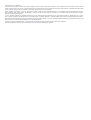 2
2
-
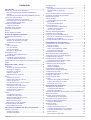 3
3
-
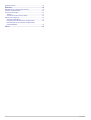 4
4
-
 5
5
-
 6
6
-
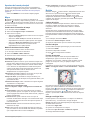 7
7
-
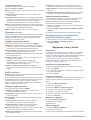 8
8
-
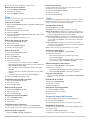 9
9
-
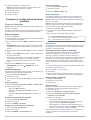 10
10
-
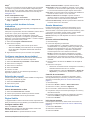 11
11
-
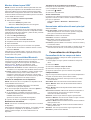 12
12
-
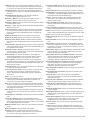 13
13
-
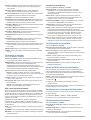 14
14
-
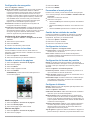 15
15
-
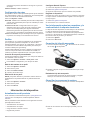 16
16
-
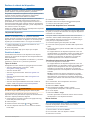 17
17
-
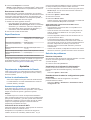 18
18
-
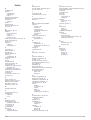 19
19
-
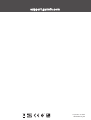 20
20
Garmin GPSMAP® 64x Manual de usuario
- Categoría
- Navegantes
- Tipo
- Manual de usuario
Artículos relacionados
-
Garmin GPS Map 64X Manual de usuario
-
Garmin GPS Map 64 Guía de inicio rápido
-
Garmin GPSMap 66 Manual de usuario
-
Garmin GPS 12H Manual de usuario
-
Garmin GPSMAP® 276Cx El manual del propietario
-
Garmin GPSMAP® 276Cx Manual de usuario
-
Garmin GPS Map 65 S El manual del propietario
-
Garmin GPSMAP® 66sr El manual del propietario
-
Garmin GPS Map 64 Instrucciones de operación
-
Garmin GPSMAP® 86sc El manual del propietario